bridge是什么意思?在使用无线路由器的时候需要设置一下才能使用,在设置的时候发现了“bridge”的模式,它有什么用呢?Bridge(桥接)模式利用设备的桥接功能,与前端无线网络建立无线连接,然后自身发出无线信号,形成新的无线覆盖范围,可以有效的解决信号弱及信号盲点等无线覆盖问题。本文中飞飞系统小编来给大家简单的介绍一下bridge模式的功能以及使用方法,希望可以帮到大家!
开启bridge功能的操作方法
步骤一:主路由参数确认好
步骤二:电脑设置
1、设置静态IP地址
将操作电脑的无线网卡设置静态IP地址,IP地址设置为192.168.1.10 。
2、电脑无线连接AP
电脑搜索到AP的信号并连接(AP的默认无线名称和密码在壳体背部标贴)。
AP底部标贴如下图:
步骤二:进入路由器管理界面
1、输入管理地址
打开浏览器,清空地址栏并输入192.168.1.254,回车后页面会弹出登录框。
2、登录管理界面
在 设置密码 框中设置管理员密码,并在 确认密码 中再次输入,点击 确认。
注意:如果已经设置好,请直接输入密码进入管理界面。
步骤三:设置无线AP
1、选择工作模式
登录到AP管理界面后,点击 工作模式设置,工作模式选择 Bridge,如下图所示:
2、扫描无线信号
点击 扫描 ,查找无线信号。
3、选择主路由器信号
在扫描页面找到主路由器的SSID,点击 连接。
注意:如果扫描不到主路由器的信号,请确认主路由器已开启无线功能,且尝试减小主路由器与AP之间的距离。
4、输入无线密码
在 密钥 位置输入主路由器的无线密码,点击 保存,系统提示重启,点击 确定。
5、修改AP的无线信号名称
AP重启完成后,重新登录管理界面,点击 无线设置 >> 基本设置,修改 SSID号,点击 保存。
6、设置AP的无线密码
点击 无线设置 >> 无线安全设置,在 PSK密码 的位置设置不少于8位数的无线密码,在左下角点击 保存。
7、修改管理地址
TL-WA850N管理IP地址是192.168.1.254,为了便于后续管理,修改管理IP地址与当前网络同网段。
修改方法:点击 管理IP地址,修改IP地址与当前网络同网段。如当前网络的网段是192.168.0.x,则修改管理IP地址为192.168.0.254。 点击 保存 并 重启。
重启完成后,将电脑的无线网卡设置为自动获取IP地址,连接修改后的无线信号(Wireless_B)尝试上网,如果可以成功访问,说明Bridge模式设置成功。
好了,关于bridge模式的相关信息就给大家介绍到这里,感兴趣的用户快去试试吧~
关键词: 开启bridge功能




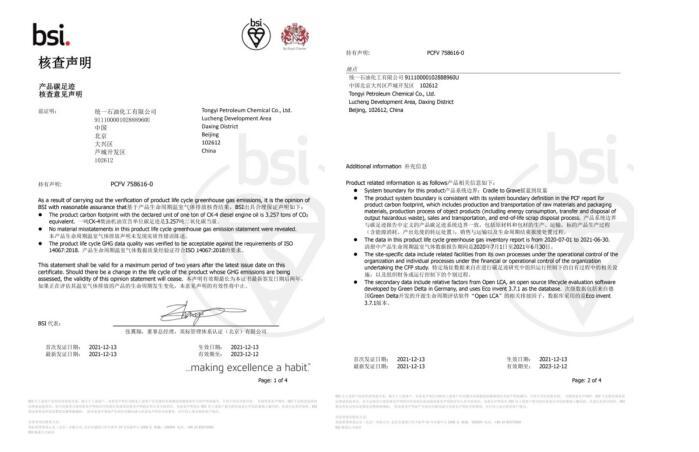




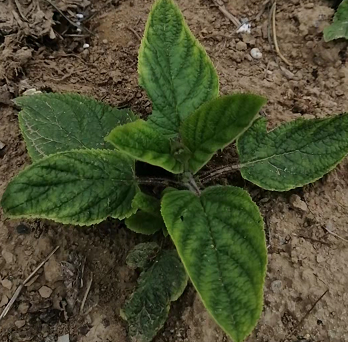 粮食供给安全的要求越来越高
粮食供给安全的要求越来越高
 2022年服贸会增加赞助商层级
2022年服贸会增加赞助商层级
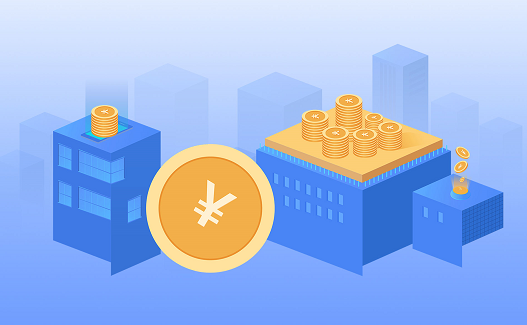 高标准自贸区网络加快打造
高标准自贸区网络加快打造
 GDP万亿城市进入新一轮的升
GDP万亿城市进入新一轮的升
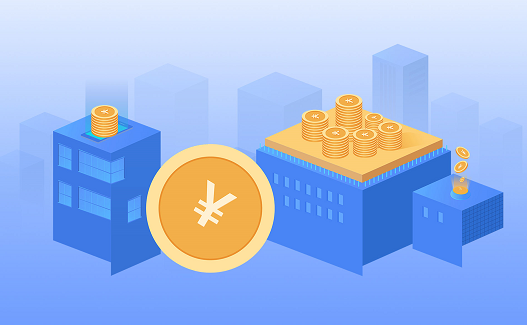 长沙实现数字人民币税款缴纳
长沙实现数字人民币税款缴纳
 新车销售由增量市场逐步转向
新车销售由增量市场逐步转向
 中国文旅创新发展 消费市场
中国文旅创新发展 消费市场
 48小时点击排行
48小时点击排行